表格图片转换成excel表格
当今数字化的工作与学习环境中,我们常常会遇到各种数据呈现形式,其中表格图片尤为常见,表格图片虽然直观,但在实际数据处理时却存在诸多不便,比如难以进行数据排序、筛选、计算等操作,将表格图片转换成 Excel 表格就成为了一项极具实用价值的技能。
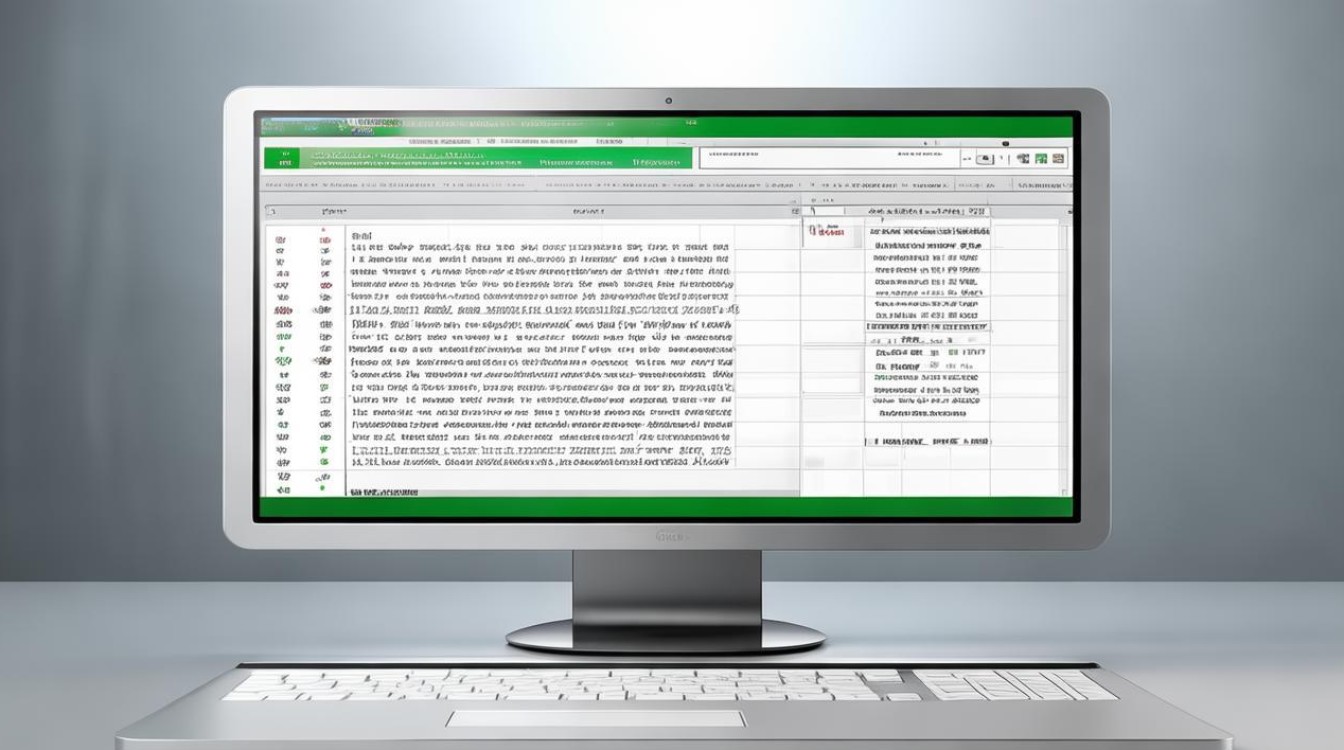
我们需要明确表格图片转换成 Excel 表格的基本原理,表格图片本质上是一种图像文件,其包含的表格信息是以像素的形式存储在文件中,而我们要将其转换为 Excel 表格,就是要从这些像素中提取出表格的结构、文字内容以及数据关系,并在 Excel 中重新构建出可编辑的电子表格。
为大家介绍几种常见的转换方法。
使用光学字符识别(OCR)软件
OCR 技术是实现表格图片转 Excel 表格的关键手段之一,许多专业的 OCR 软件都具备表格识别功能,以 ABBYY FineReader 为例,它能够精准地识别表格图片中的文字、表格线以及单元格布局,操作步骤如下:
- 打开 ABBYY FineReader 软件,将表格图片导入到软件中。
- 软件会自动对图片进行预处理,包括图像增强、倾斜校正等操作,以提高识别准确率。
- 软件会进行 OCR 识别,将图片中的文字转换为可编辑的文本,并同时识别出表格结构。
- 用户可以在软件的预览界面中对识别结果进行检查和修正,如有错误的文字识别或表格结构偏差,可以手动进行调整。
- 将识别后的表格导出为 Excel 格式,即可完成转换。
除了 ABBYY FineReader,还有其他一些免费的 OCR 工具,如在线 OCR 网站,这些网站无需下载安装软件,只需上传表格图片,即可进行识别并下载识别结果为 Excel 文件,免费工具在识别准确率和功能完整性上可能相对专业软件会稍逊一筹,但对于简单的表格图片转换需求也基本能够满足。
利用办公软件自带的功能
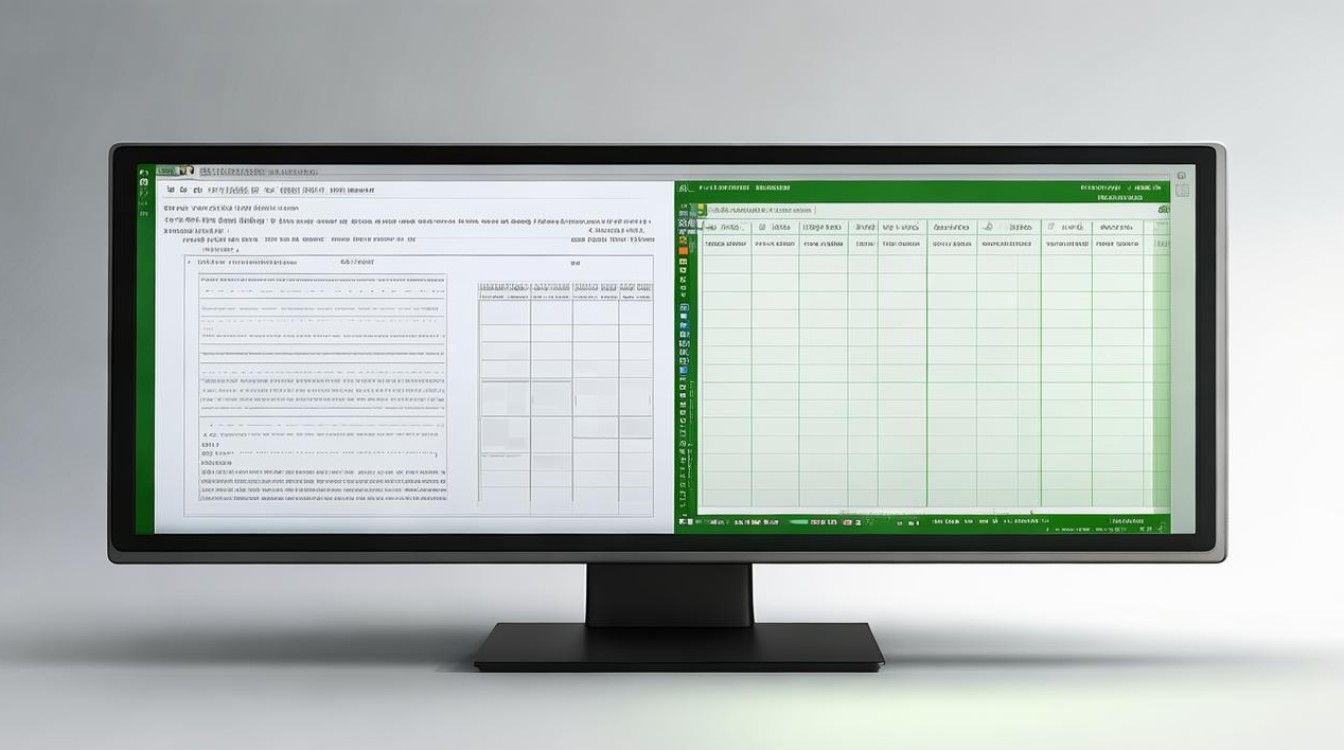
Microsoft Office 套件中的 Word 也具备一定的表格图片转换能力,具体操作如下:
- 将表格图片插入到 Word 文档中。
- 选中图片,点击“图片工具”选项卡中的“提取文字”按钮(不同版本的 Word 可能位置略有不同)。
- Word 会对图片进行 OCR 识别,并将识别出的文字以文本形式显示在文档中。
- 将这段文本复制并粘贴到 Excel 工作表中,再根据需要调整表格格式,如设置单元格边框、调整列宽行高、进行数据对齐等操作,即可得到一个初步的 Excel 表格。
这种方法对于复杂的表格图片,尤其是包含合并单元格、复杂公式或特殊格式的表格,识别效果可能不太理想,需要用户花费较多时间进行后期整理和修正。
借助专业表格转换工具
市面上还有一些专门用于表格图片转换的工具,如小恐龙公文排版助手等,这些工具通常针对表格转换进行了优化,能够更好地处理各种复杂的表格情况,以小恐龙公文排版助手为例:
- 安装并打开软件,在软件界面中找到表格图片转换功能入口。
- 导入表格图片后,软件会自动分析表格结构,并允许用户对表格的行数、列数、标题行、合并单元格等参数进行设置和调整。
- 在设置过程中,软件会实时预览转换后的 Excel 表格效果,用户可以根据实际情况进行修改,直到满意为止。
- 确认无误后,点击转换按钮,即可将表格图片转换为 Excel 表格,并且可以保存为常见的 Excel 文件格式,方便后续使用。
在进行表格图片转换成 Excel 表格的过程中,还需要注意一些事项,要确保表格图片的清晰度,模糊的图片可能会导致 OCR 识别错误增加;对于一些特殊格式的表格,如带有底纹、斜线表头的表格,可能需要在转换后进行额外的格式调整;在转换完成后,务必对 Excel 表格中的数据进行仔细核对,以确保数据的准确性和完整性。
将表格图片转换成 Excel 表格是一项实用的技能,通过合理选择转换方法和工具,并注意相关事项,我们可以高效地将表格图片中的数据转化为可编辑、可处理的 Excel 表格形式,从而更好地满足我们在数据处理、统计分析、报告撰写等方面的工作和学习需求。
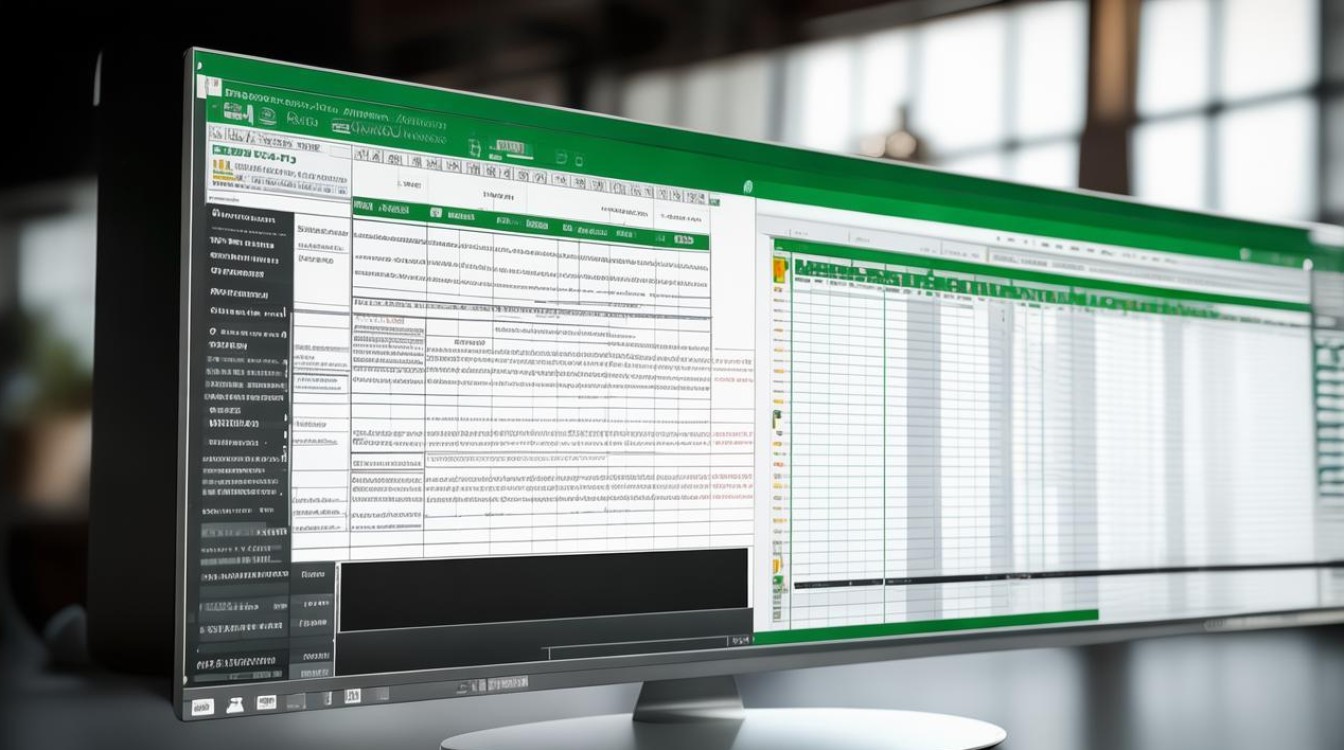
FAQs
问题 1:所有表格图片都能完美转换成 Excel 表格吗?
答:并非所有表格图片都能完美转换,如果表格图片清晰度低、存在遮挡或干扰、表格结构过于复杂(如多层嵌套表格、不规则合并单元格且无明显规律)、文字字体过于奇特或模糊等情况,可能会导致转换结果出现文字识别错误、表格结构混乱等问题,因此在转换前,尽量确保表格图片质量良好、规范,以提高转换的准确性和完整性。
问题 2:转换后的 Excel 表格格式很乱,怎么办?
答:如果转换后的 Excel 表格格式混乱,首先检查是否是在转换过程中参数设置不当,在使用专业转换工具时,重新检查表格的行数、列数、合并单元格等设置是否正确,可以手动调整 Excel 表格的格式,如调整列宽行高(将鼠标移至列标或行标边界,按住鼠标左键拖动调整)、设置单元格边框(选中单元格区域,在“开始”菜单中的“字体”组中找到“边框”按钮进行设置)、进行数据对齐(选中单元格,在“开始”菜单中的“对齐方式”组中选择合适的对齐方式)等操作,对于一些顽固的格式问题,还可以尝试重新复制数据到新的 Excel 工作表中,有时也能解决部分格式混乱的情况
版权声明:本文由 数字独教育 发布,如需转载请注明出处。













 冀ICP备2021017634号-12
冀ICP备2021017634号-12
 冀公网安备13062802000114号
冀公网安备13062802000114号